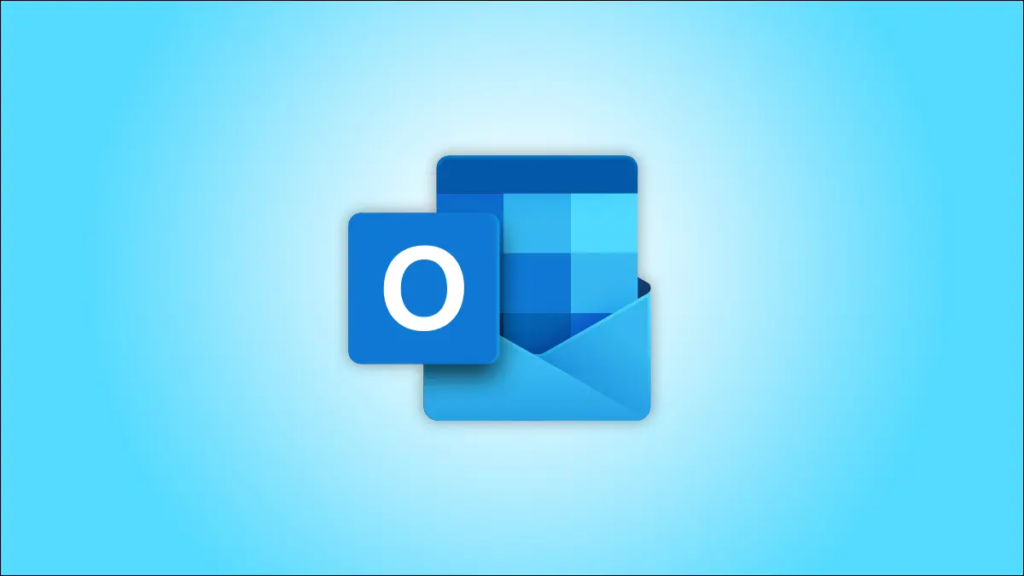Để nhận các tính năng mới nhất và vá các lỗi hiện có, hãy cập nhật ứng dụng Microsoft Outlook của bạn lên phiên bản mới nhất. Bạn có thể thực hiện việc này miễn phí trên tất cả các nền tảng tương thích, bao gồm máy tính để bàn, Android, iPhone và iPad. Chúng tôi sẽ chỉ cho bạn cách làm điều đó.
Khi Outlook được cập nhật, nội dung ứng dụng và thông tin đăng nhập của bạn vẫn như cũ. Bạn không bị mất dữ liệu tài khoản cũng như không cần đăng nhập lại vào tài khoản của mình. Điều này là do ứng dụng lưu giữ dữ liệu và các phiên đăng nhập của bạn.
Xem thêm: Dịch vụ IT
Cập nhật Outlook trên Máy tính để bàn
Để bắt đầu quá trình cập nhật trên máy tính của bạn, hãy khởi chạy ứng dụng Outlook trên máy tính của bạn.
Ở góc trên bên trái của Outlook, nhấp vào “Tệp”.

Trong thanh bên mở ra, hãy nhấp vào “Tài khoản Office”.

Trong ngăn bên phải, dưới tiêu đề “Bản cập nhật Office”, hãy nhấp vào Tùy chọn cập nhật> Cập nhật ngay.

Và bạn hiện đang làm rung chuyển phiên bản mới nhất của ứng dụng Outlook trên máy tính của mình!
Cài đặt bản cập nhật Outlook trên Android
Trên Android, các ứng dụng sẽ cập nhật trong nền trừ khi bạn tắt cập nhật tự động trong Cửa hàng Google Play . Tuy nhiên, bạn có thể buộc cập nhật ứng dụng Outlook.
Bắt đầu bằng cách khởi chạy Cửa hàng Google Play trên điện thoại hoặc máy tính bảng của bạn .
Trong Cửa hàng, hãy nhấn vào hộp tìm kiếm và nhập “Outlook”. Sau đó, từ kết quả tìm kiếm, hãy chọn “Microsoft Outlook”.

Trên trang ứng dụng của Outlook, chọn “Cập nhật” để cập nhật ứng dụng. Nếu bạn không thấy nút này, bạn đang chạy phiên bản mới nhất của ứng dụng.

Và bây giờ bạn có quyền truy cập vào các tính năng mới nhất và tuyệt vời nhất của Outlook!
Nhận bản cập nhật Outlook trên iPhone và iPad
Trừ khi bạn đã tắt cập nhật tự động trên iPhone và iPad , tất cả các ứng dụng của bạn sẽ luôn được cập nhật mà không cần bạn thực hiện bất kỳ hành động nào. Tuy nhiên, bạn có thể sử dụng App Store chính thức để buộc cập nhật các ứng dụng đã cài đặt của mình, bao gồm cả Outlook.

Trên trang “Cập nhật”, bên cạnh “Microsoft Outlook”, hãy nhấn vào “Cập nhật”. Nếu bạn không tìm thấy Outlook được liệt kê trên trang này, ứng dụng của bạn đã được cập nhật.
Giờ đây, bạn đã có phiên bản cập nhật của Outlook trên thiết bị Apple của mình.
Trong khi bạn đang ở đó, hãy cân nhắc cập nhật các thiết bị Windows 10 , Windows 11 , Mac , Ubuntu , Android , iPhone và iPad của bạn .